Det Købt fanen i iOS App Store ser ud til at være forsvundet i iOS 11, men bare rolig - den har kun flyttet sig. Og blev lidt mindre nyttig. Hvorimod i iOS 10 og tidligere blev dine tidligere købte apps fundet i deres egen dedikerede App Store -fane (iPad) eller over listen app -opdateringer (iPhone), nu får du adgang til dem ved at trykke på den lille silhuet af et hoved i en cirkel, hvilket angiver din bruger konto.
Tidligere køb på iOS
Det Indkøb/Købt sektion i App Store er nyttig til flere ting. Det lader dig hurtigt (eller ikke så hurtigt, afhængigt af hvor mange apps du har købt) rulle gennem apps, du har købt før, og downloade dem. Det giver også adgang til apps, der er blevet afbrudt, enten trukket fra butikken af deres udvikler eller forbudt fra butikken af Apple. Det er rigtigt - selv forbudte apps forbliver tilgængelige for dig via Købt afsnit.
Hvor er mine købte apps i iOS 11?

Foto: Cult of Mac
For at finde dine tidligere køb i iOS 11 skal du åbne App Store som normalt og derefter trykke på den lille
Brugerkonto ikon øverst til højre. Dette er tilgængeligt på alle fanerne i App Store undtagen søgefanen. Når der trykkes på, åbnes ovenstående popover. Tryk på Købt og du bliver taget til den velkendte skærm, så du kan kæmpe med enten dine egne køb eller dine familiekøb (hvis Familiedeling er aktiveret).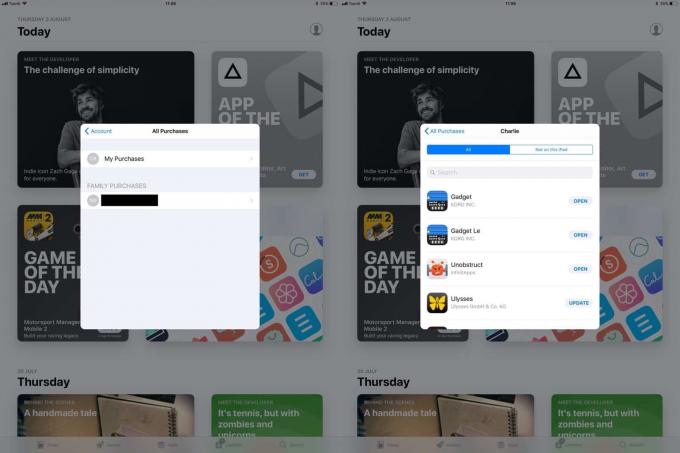
Foto: Cult of Mac
Her kan du rulle gennem listen eller - ved at trække listen ned for at afsløre søgefeltet - indsnævre valget ved at skrive.
En ting du ikke finder, i det mindste på iPad, er en liste over apps, der kun er til iPhone. Hvis du har en gammel iPhone-app, som du vil bruge pixeldoblet på iPad, er du uden held. Selvom du kender den app, du leder efter, og søger på dens navn, finder du den ikke. Jeg forsøgte at finde Instagram-kun iPhone, og den vises ikke på min købte liste. Hvis jeg søger i App Store efter Instagram, kan jeg dog finde det. Dette kan indikere, at App Store ikke er færdig i den nuværende iOS 11 beta, og at iPhone/iPad -filtre vil blive tilføjet i fremtiden.
Skjuler en købt app i iOS 11
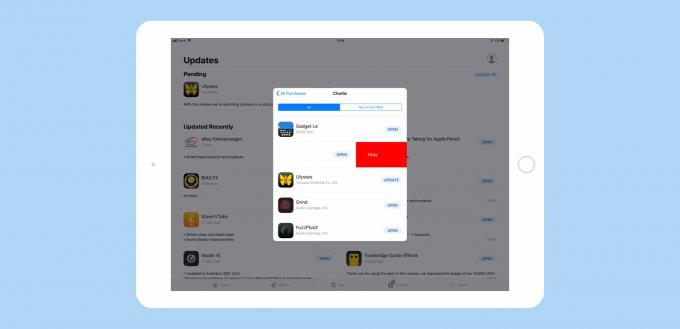
Foto: Cult of Mac
Hvis du har købt de apps, der lader dig låse "private" fotos bag en adgangskode, og dig ikke vil have andre til at vide om det, så kan du stadig skjule det, præcis som du kan på iOS 10 rigtigt nu. Lige stryg til venstre på den pågældende app, og tryk derefter på den lyserøde Skjule knappen, der dukker op. Du er færdig. Ingen behøver at kende din beskidte hemmelighed.
Den nuværende mangel på iPhone-kun apps er en hovedskraber, men bortset fra det hele funktionaliteten af den gamle Indkøb fanen er der stadig i iOS 11. Og den nye placering er sandsynligvis bedre, fordi det var skørt at dedikere en hel fane til indkøb. Nu er den gamle fane blevet givet til spil i stedet, hvilket er gode nyheder for alle: Spilelskere kan få deres løsning ufortyndet af almindelige apps, og spilhatere kan helt undgå dem. Flytningen af køb er altså blot endnu en del af den stærkt forbedrede App Store i iOS 11.
